破解 Excel 表格中部门绩效考核分数评等级的秘诀
在当今竞争激烈的职场环境中,对部门绩效考核分数进行准确的等级评定至关重要,它不仅关系到员工的工作成果评估,还影响着团队的整体发展和激励机制,如何在 Excel 表格中巧妙地完成这一任务呢?
要实现部门绩效考核分数的等级评定,首先需要明确评定的标准和规则,这包括确定各个等级的分数区间,以及对应的评定描述,90 分以上为优秀,80 - 90 分为良好,70 - 80 分为中等,60 - 70 分为合格,60 分以下为不合格。
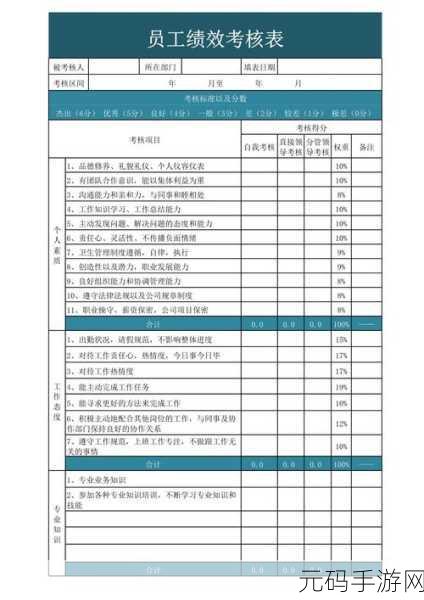
利用 Excel 的函数功能可以轻松实现等级评定,常用的函数有 IF 函数,假设考核分数在 A 列,从 A2 开始,在 B2 单元格输入以下公式:=IF(A2>=90,"优秀",IF(A2>=80,"良好",IF(A2>=70,"中等",IF(A2>=60,"合格","不合格")))) ,然后向下拖动填充柄,即可完成所有分数的等级评定。
除了使用 IF 函数,还可以结合数据透视表来进行更复杂的分析,通过数据透视表,可以快速汇总不同部门、不同时间段的考核分数分布情况,从而更全面地了解整体绩效状况。
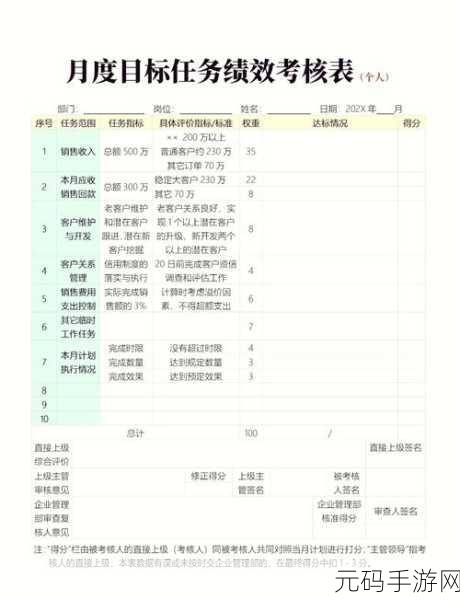
为了使评定结果更加直观和清晰,可以对表格进行美化和格式设置,使用不同的颜色来区分不同的等级,或者添加图表来展示等级分布比例。
掌握在 Excel 表格中对部门绩效考核分数评等级的方法,能够大大提高工作效率,为企业的绩效管理提供有力支持。
文章参考来源:职场管理经验与 Excel 实用技巧总结。









